Mengatur margin atau jarak tepi merupakan salah satu hal yang wajib harus dilakukan sebelum membuat dokumen di Microsft Word. Apalagi jika dokumen yang dibuatnya berkaitan dengan skripsi, karya tulis dan novel maka perlu sekali memahami cara mengatur margin dengan benar. Nah, kebetulan di artikel kali ini kami akan membahas cara mengatur margin 4433 di Microsoft Word. Jika Anda tertarik untuk mengetahui cara, silahkan simak pembahasan dibawah ini hingga selesai.
Apa itu Margin 4433?
Sebelum melanjutkan ke cara-cara mengatur margin, tak ada salahnya kita mengetahui lebih dulu apa itu margin 4433? Jadi margin 4433 adalah jarak atau batas kertas pada tepi dokumen yang memiliki empat sudut berbeda yaitu untuk atas 4 cm, kiri 4 cm, bawah 3 cm, dan kanan cm.
Cara Mengatur Margin 4333
Sebetulnya cara mengatur margin 4433 di Microsoft Word tidaklah terlalu sulit untuk dilakukan. Namun masih saja kerap dijumpai dari beberapa orang yang merasa kebingungan bagaimana cara mengatur margin di Microsoft Word yang sebenarnya. Agar tak salah arah, sebaiknya Anda simak cara-cara mengaturnya dibawah ini.
Baca juga:
- 35+ Daftar Jajanan Snack Indomaret Yang Enak, Sehat dan Murah
- 0855 Kartu Apa? Berikur Operator, Provider dan Daerahnya
1. Cara Mengatur Margin 4433 Di Word 2007, 2010, 2013, dan 2016
Sebelum mengetahui cara-cara mengatur margin 4433 di Word 2007, 2010, 2013 dan 2016 sebaiknya perlu mengetahui lebih dahulu bahwa satuan ukuran dalam setiap Microsoft Word itu berbeda-beda. Maksudnya disini adalah terdapat 2 satuan ukuran dalam pengaturan margin bisa menggunakan satuan cm dan juga bisa menggunakan satuan inci. Untuk contoh cara pertama ini menggunakan satuan cm.
- Langkah awal bukalah menu “Microsoft Word” di PC
- Kemudian tab-lah menu “ Page Layout” pada atas layar PC Anda
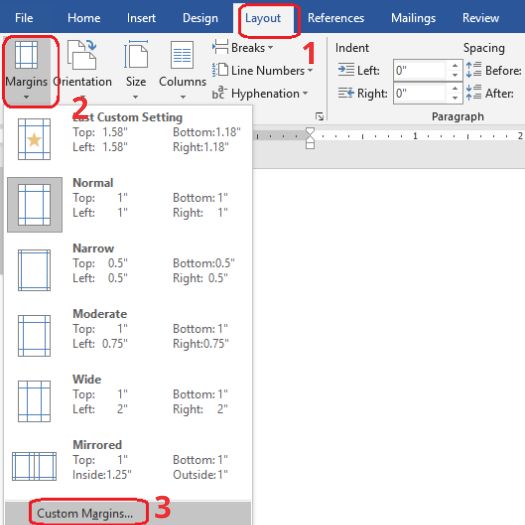
- Setelah itu klik ikon bertuliskan “Margin”
- Lalu gulir kebawah dan klik menu “Custom Margins”
- Kemudian langkah selanjutnya masukan angka 4 di kolom “Top dan Left”
- Sementara untuk angka 3 dikolom “Bottom dan Right”
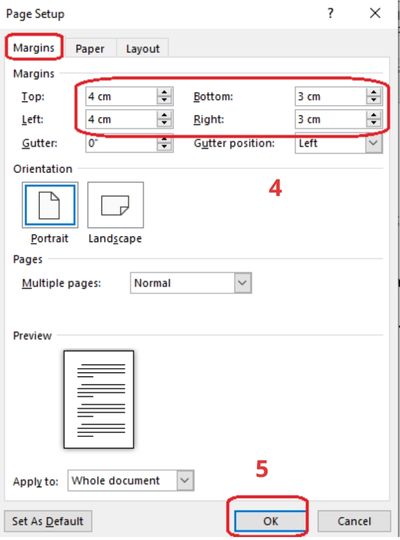
- Terakhir klik tombol “OK” untuk menyimpannya
- Nantinya secara otomatis margin 4433 telah berhasil diatur
Jika cara-cara diatas adalah cara untuk mengatur margin 4433 dengan satuan cm, maka cara kedua ini adalah cara mengatur margin 4433 dalam inci. Bagi Anda yang satuan margin di Microsoft wordnya menggunakan inci, bisa simak cara berikut ini.
- Sama halnya dengan cara diatas, pastikan Anda sudah membuka menu Microsoft Word
- Kemudian cari menu “Page Layout diatas layar laptop dan klik.
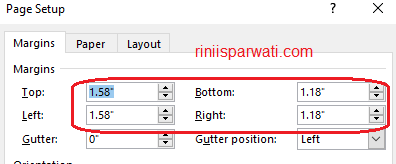
- Lanjut klik menu “Margin”
- Scroll ke bawah temukan menu “Custom Margins” kemudian klik
- Jika sudah muncul jendela Page Setup
- Lanjut masukkan Angka-angkah di kolom yang sudah disediankan
- Untuk kolom Top dan Lefr diisi dengan angka “1,58 inchi”
- Untuk kolom Bottom dan right diiisikan dengan angka “1,18 inchi”
- Langkah terakhir klik “OK”
2. Cara Megatur Margin 4433 di WPS Office
Selain di Microsoft Word, ternyata mengatur margin 4433 juga bisa dilakukan di WPS Office. Nah, pada panduan kali ini kami akan bagikan cara mengatur margin 44433 di WPS Office dalam dua versi, yaitu versi komputer/laptop dan versi Android. Bagi Anda yang penasaran dan ingin tahu bisa simak ulasannya dibawah ini.
Cara pertama yang kami bagikan ini adalah cara mengatur margin 4433 di WPS Office versi komputer ataupun laptop. Silahkan simak dengan baik, agar Anda bisa mengetahuinya.
- Pastikan Anda sudah menginstall aplikasi “WPS Office versi komputer” di Laptop Anda
- Bukalah aplikasi “WPS Office” tersebut
- Kemudian buatlah beberapa “Dokumen baru atau Blank” hal ini dilakukan bertujuan supaya dapat melihat perbandingan antara hasil margin yang setelah diatur dan sebelum yang diatur
- Setelah itu lanjut buka menu “Page Layout” dan klik ikon bertuliskan “Margin”

- Maka setelah itu akan tampil beberapa template ukuran umum margin Anda bisa memilih salah satunya
- Jika Anda inngin mengatur margin yang sesuai dengan yang Anda butuhkan seperti 4433
- Maka bisa langsung isikan ukuran marginnya pada setiap masing-masing kolom disamping kotak margin
- Terakhir tekan “Enter” lalu selesai
Selanjutnya untuk cara kedua adalah cara mengatur margin 4433 di WPS Office versi Android. Jadi bagi Anda yang tak mau repot-repot mengedit file atau dokumen melalui laptop bisa banget menginstall aplikasi WPS Office ini di Smartphone Anda. Selain bisa digunakan untuk mengedit file atau berkas, aplikasi ini juga bisa digunakan untuk membuka berbagai file. Misalkan sepeti file berbentuk PDF, PowerPoint dan sebagainya. Berikut ini cara-cara sederhananya.
- Pastikan Anda sudah mendownload aplikasi WPS Office versi Android di Smartphone Anda
- Kemudian buka aplikasi tersebut
- Tab “Tombol tambah atau Plus” pada pojok kanan bawah layar Smartphone Anda
- Selanjutnya pilih opsi “Doc”
- Lalu ketut menu “ambah atau Plus” untuk membuat lembar baru
- Setelah itu klik ikon “Alat” pada pojok kiri bawah layar Smartphone Anda
- Kemudian lanjut geser ke menu “Lihat” dan gulir kebawah
- Temukan fitur “Pengetasan Halaman” dan klik
- Lanjut klik “Ukuran Halaman agar bisa memunculkan “Template Margin”
- Langkah berikutnya “Atur Orientasinya” dan ubahlah satuan ukuran margin tersebut, bsa menggunakan CM, bisa juga menggunakan Inchi
- Sedangkan untuk mengatur margin secara “Custom” bisa dengan cara geser kedalam atau pun keluar pada setiap panahnya untuk melihat rincian ubahan ukurannya
- Selesai
Baca juga:
- Mengenal Wattpad dan Cara Membaca Wattpad Tanpa Login
- 0877 Kartu Apa? Berikut Provider, Operator dan Daerahnya
3. Cara Mengatur Margin di Googls Docs
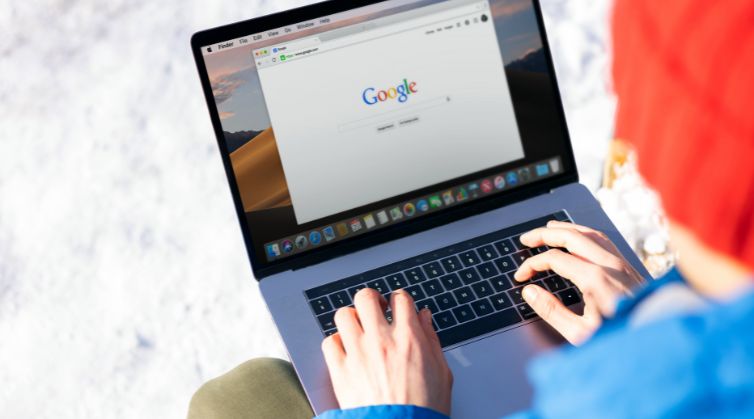
Sebagai informasi tambahan, selain menggunakan dua cara diatas, rupanya mengatur margin 4433 juga bisa dilakukan menggunakan aplikasi Google Docs. Nah, jika Anda penasaran bagimana cara mengatur margin 4433 di Google Docs? Bisa langsung ikuti langkah-langkah mudah dibawah ini.
- Langkah pertama, pastikan aplikasi Google Docs sudah terinstall di perangkat Anda
- Lanjut buka aplikasi “Google Docs” di perangkat Anda
- Tab menu “File pada samping kiri atas perangkat
- Lalu ketuk menu “Penataan Halaman”
- Selanjutnya isikan ukuran margin yang Anda inginkan seperti margin 4433
- Pada kolom “Atas dan Kiri” diisi ukuran 4
- Sementara pada kolom “Bawah dan Kanan” diisi ukuran 3
- Lalu tahap terakhir klik “OK” dan selesai
Nah, itulah pembahasan mengenai cara mengatur margin 4433 di Microsoft Word yang dapat kami paparkan. Semoga setelah melihat tutorial diatas, Anda jadi lebih terbantu.


